RAID, viết tắt của Redundant Array of Independent Disks, là công nghệ kết hợp nhiều ổ đĩa vật lý thành một bộ lưu trữ duy nhất mà hệ điều hành coi như một ổ đĩa logic. Trong khi các hệ thống doanh nghiệp thường sử dụng RAID cứng với bộ điều khiển chuyên dụng để đạt hiệu suất và độ tin cậy cao hơn, người dùng phổ thông hoàn toàn có thể tận dụng RAID phần mềm trên Windows để cải thiện tốc độ và tăng cường khả năng dự phòng dữ liệu. Một trong những giải pháp nổi bật nhất cho việc này là tính năng Storage Spaces được tích hợp sẵn trên Windows.
Bằng cách sử dụng hai hoặc nhiều ổ cứng (HDD) hay ổ cứng thể rắn (SSD) – hoặc kết hợp cả hai – bạn có thể tăng gấp đôi tốc độ đọc/ghi dữ liệu cho thiết bị lưu trữ gắn mạng (NAS) hoặc PC thông thường với cấu hình RAID phù hợp. Mặc dù RAID không nên được coi là giải pháp sao lưu dữ liệu duy nhất, nhưng nó chắc chắn mang lại khả năng dự phòng đáng kể cho hệ thống tại nhà của bạn. Hãy cùng tìm hiểu cách thiết lập RAID phần mềm trên Windows thông qua Storage Spaces.
Tại sao nên dùng RAID phần mềm thay vì RAID cứng?
Đơn giản, chi phí thấp và linh hoạt hơn
RAID cấp độ phần cứng yêu cầu một card điều khiển RAID chuyên dụng để giảm tải công việc cho CPU, giúp đạt hiệu suất nhanh hơn. Nó thường có nhiều tính năng nâng cao hơn để đảm bảo dự phòng và độ tin cậy, chẳng hạn như bộ nhớ đệm tích hợp và bộ nhớ đệm ghi được sao lưu bằng pin (BBWC). Vậy, tại sao lại chọn RAID phần mềm?
Thực tế, người dùng PC hoặc NAS tự lắp không cần đến mức độ chịu lỗi, hiệu suất và thời gian hoạt động liên tục cấp doanh nghiệp. Các giải pháp RAID phần mềm hiện đại được tích hợp trong hệ điều hành như TrueNAS Scale hay Unraid đã đủ tiên tiến cho mục đích sử dụng tại gia, giúp tiết kiệm chi phí trong khi vẫn mang lại sự đơn giản và linh hoạt. Bạn có thể dễ dàng di chuyển thiết lập RAID phần mềm sang một hệ thống khác, và việc phục hồi dữ liệu cũng tương đối đơn giản hơn.
Mặc dù Storage Spaces không hoàn toàn giống như một hệ thống NAS chuyên dụng, nhưng nó cung cấp các lợi ích tương tự bằng cách cho phép bạn tạo các nhóm ổ đĩa dạng Mirror (phản chiếu) và Parity (chẵn lẻ). Bạn có thể kết hợp khả năng của nhiều ổ đĩa để tăng tốc độ đọc/ghi (tùy thuộc vào cấu hình RAID bạn chọn) đồng thời cho phép bạn phục hồi dữ liệu trong trường hợp một trong các ổ đĩa gặp sự cố.
Hướng dẫn thiết lập RAID phần mềm trên Windows với Storage Spaces
Chuẩn bị trước khi RAID
Sử dụng tính năng Storage Spaces tích hợp sẵn của Windows (có mặt trên cả Windows 11 và Windows 10), bạn có thể đơn giản hóa quá trình tạo một nhóm lưu trữ (storage pool) trên PC của mình. Nó không hoàn toàn giống một thiết lập RAID đầy đủ (dù là phần mềm hay phần cứng), nhưng là một điểm khởi đầu tốt nếu bạn mới làm quen với lưu trữ dùng chung. Nó cũng ít kỹ thuật hơn và dễ thiết lập hơn nhiều so với một thiết lập RAID phần mềm truyền thống. Bạn có thể tạo một nhóm lưu trữ chỉ gồm SSD hoặc kết hợp cả HDD và SSD, nhưng sẽ đạt được hiệu quả tối đa khi sử dụng nhiều ổ cứng HDD, vì SSD vốn đã đủ nhanh cho hầu hết các trường hợp sử dụng thông thường.
Lưu ý quan trọng: Storage Spaces sẽ xóa dữ liệu trên các ổ đĩa được chọn, vì vậy hãy sao lưu bất kỳ dữ liệu nào bạn không muốn bị mất. Bạn có thể sao chép lại dữ liệu đó vào nhóm lưu trữ mới sau khi hoàn tất.
- Mở ứng dụng Cài đặt (Settings) > Hệ thống (System).
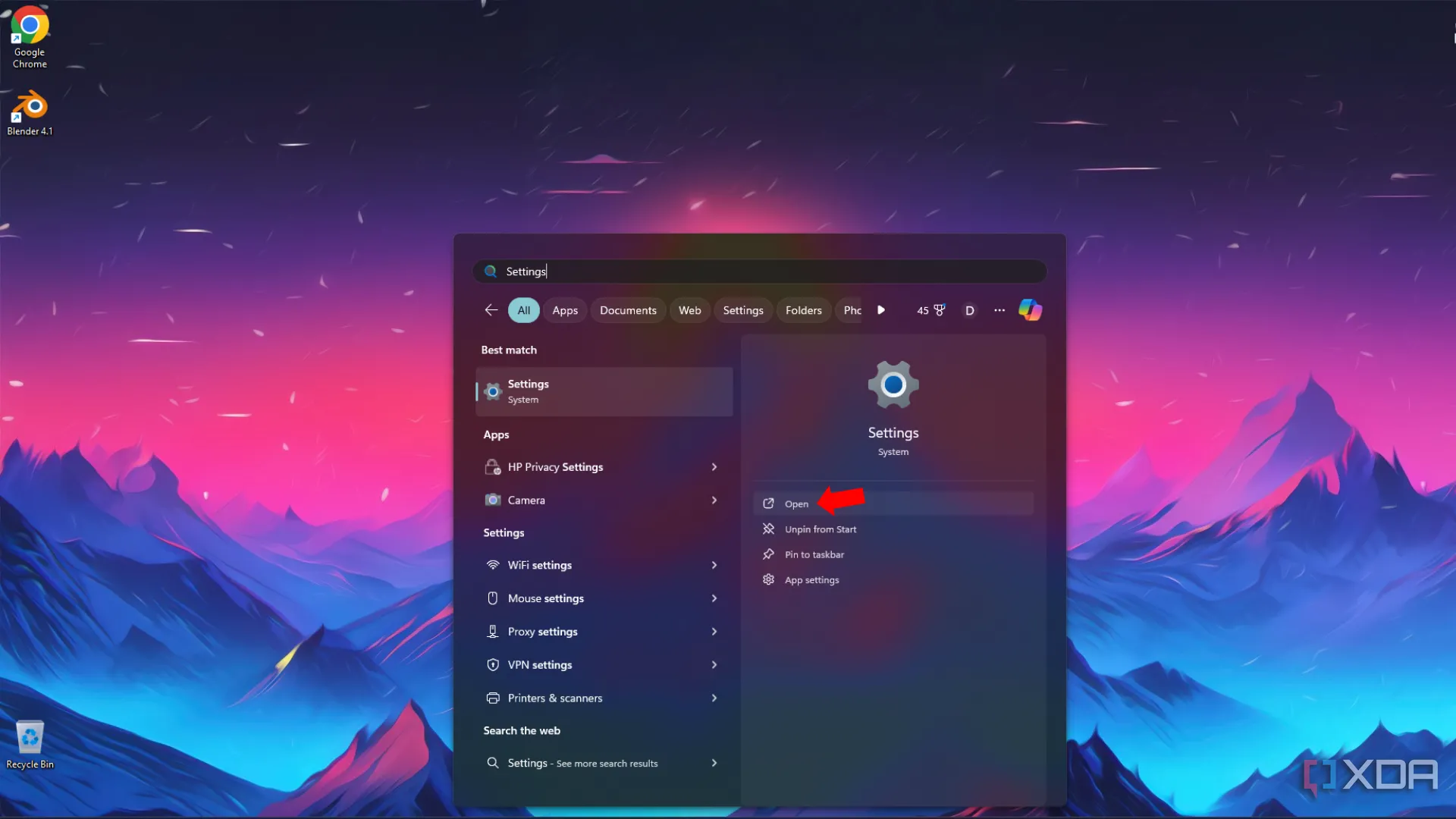 Tìm kiếm ứng dụng Cài đặt (Settings) trên thanh tìm kiếm Windows
Tìm kiếm ứng dụng Cài đặt (Settings) trên thanh tìm kiếm Windows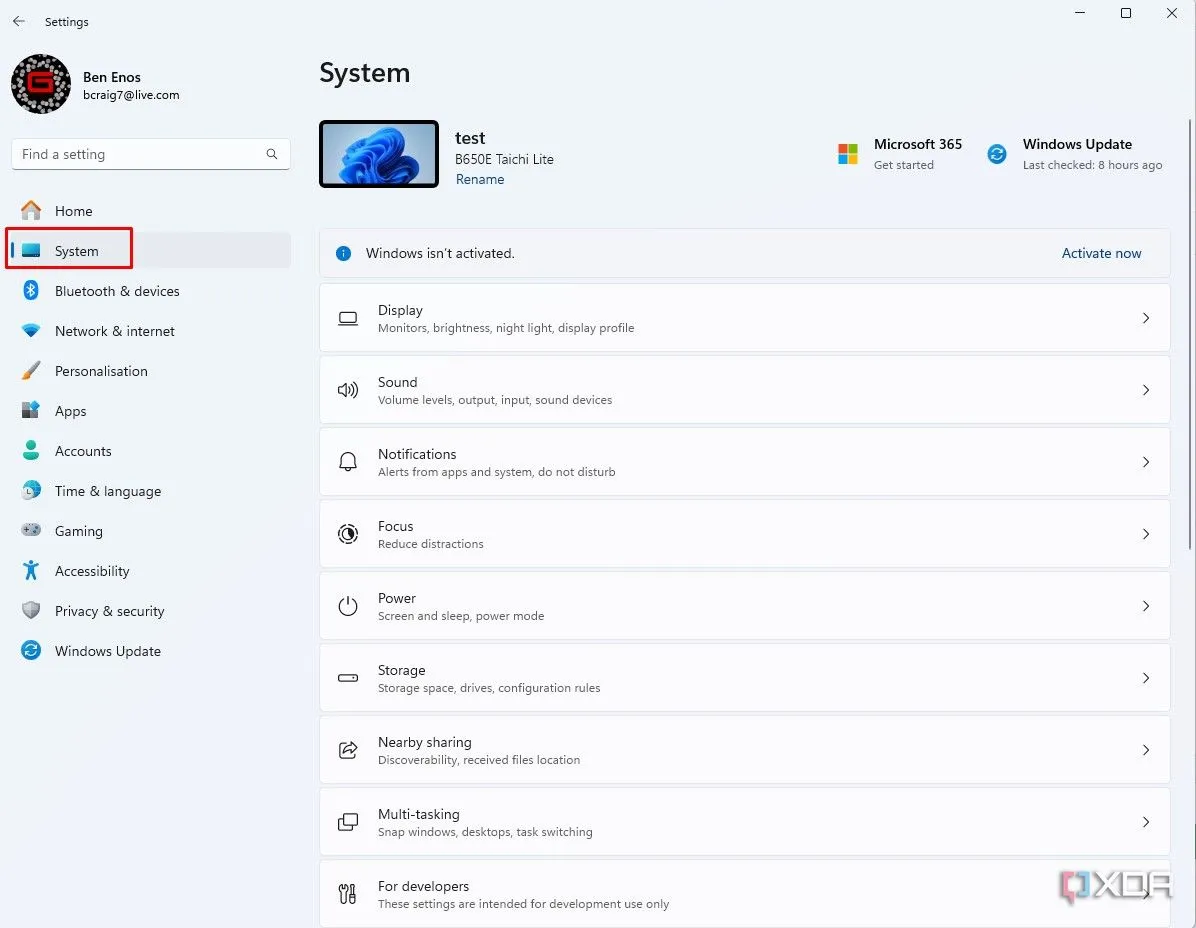 Giao diện cài đặt Hệ thống (System) trong Windows Settings
Giao diện cài đặt Hệ thống (System) trong Windows Settings - Chọn Lưu trữ (Storage) > Cài đặt lưu trữ nâng cao (Advanced storage settings).
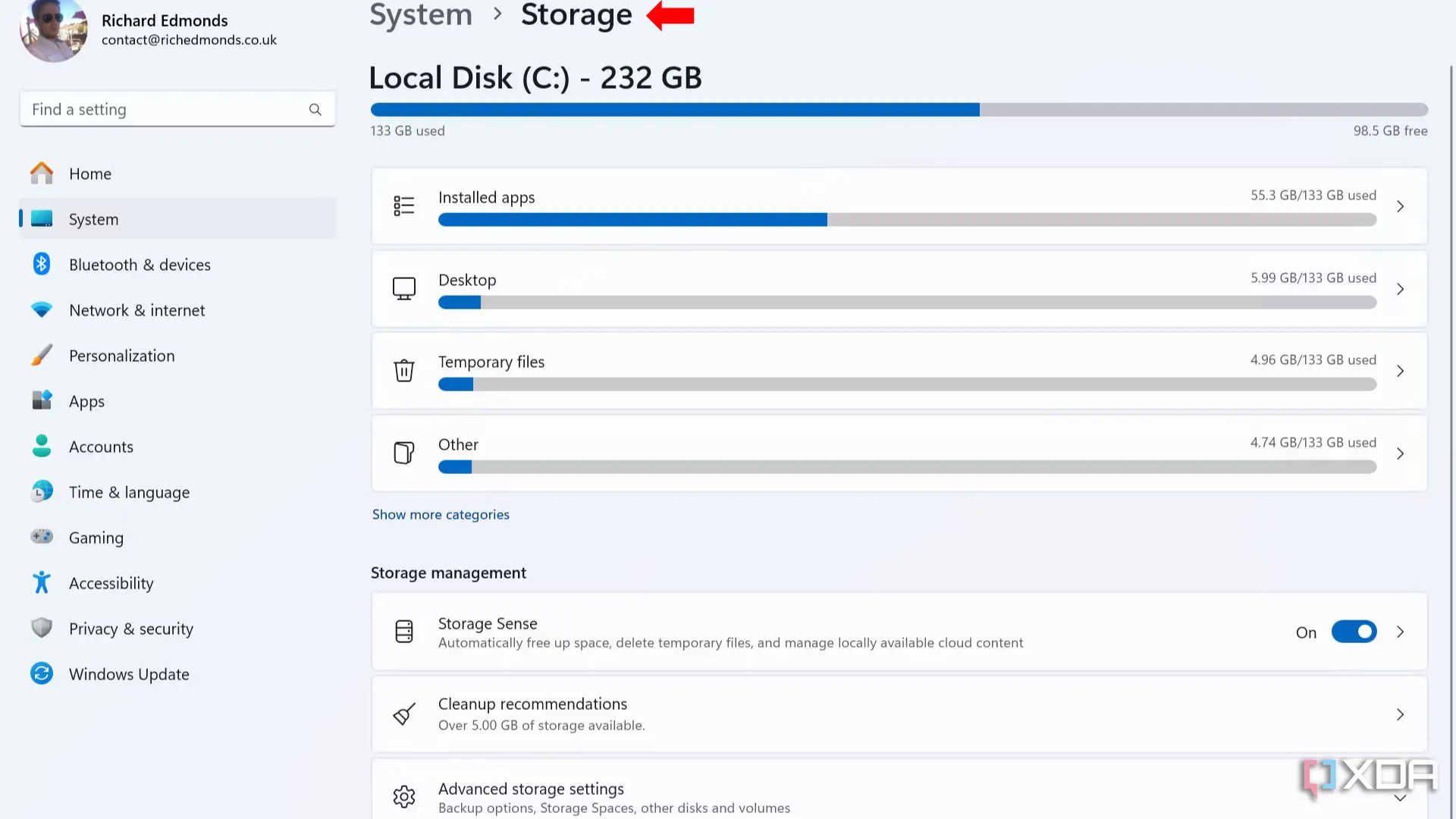 Chọn mục Lưu trữ (Storage) trong Cài đặt Windows 11
Chọn mục Lưu trữ (Storage) trong Cài đặt Windows 11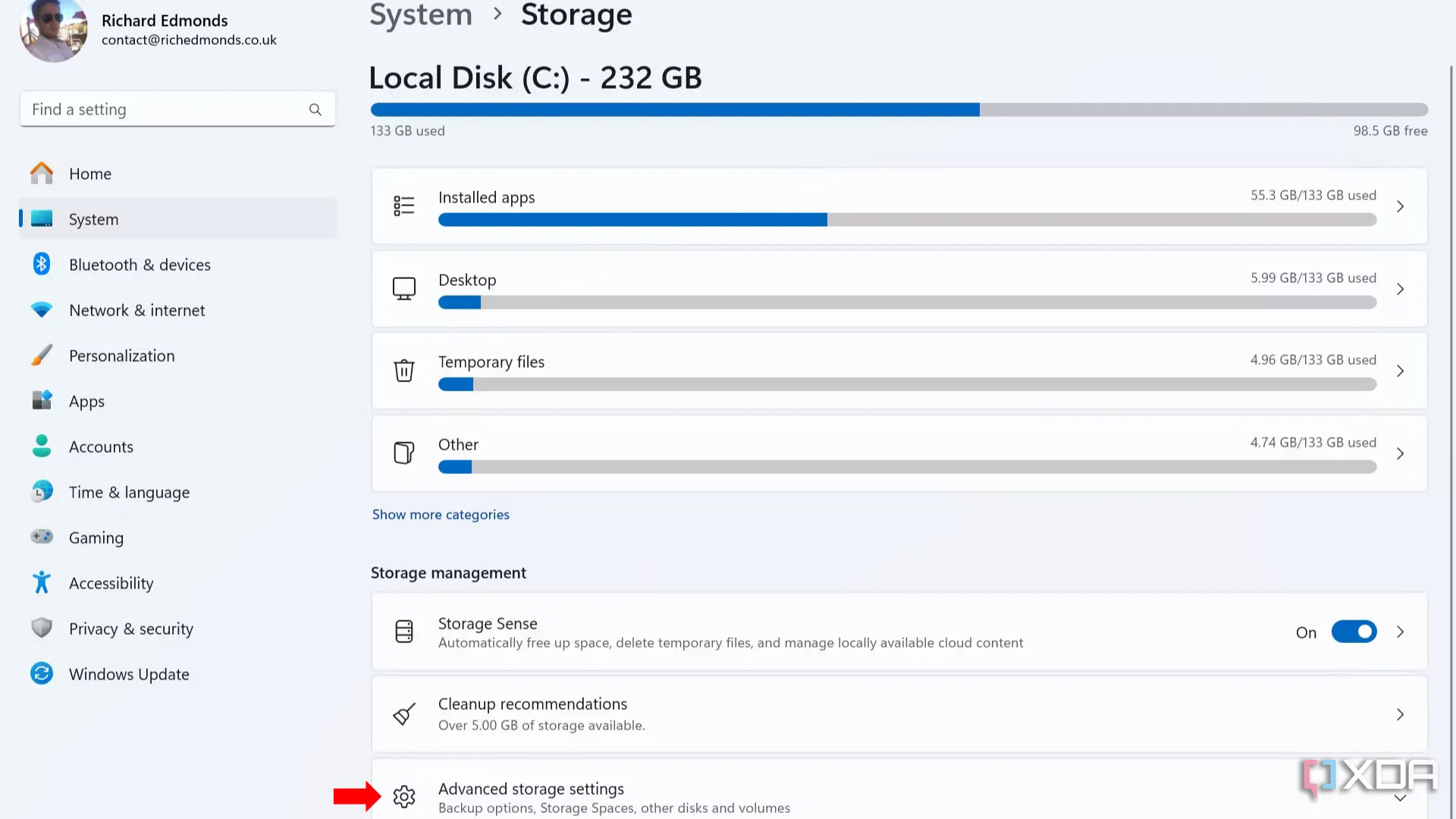 Truy cập cài đặt lưu trữ nâng cao (Advanced Storage settings)
Truy cập cài đặt lưu trữ nâng cao (Advanced Storage settings) - Chọn Không gian Lưu trữ (Storage Spaces), sau đó nhấp vào Thêm (Add).
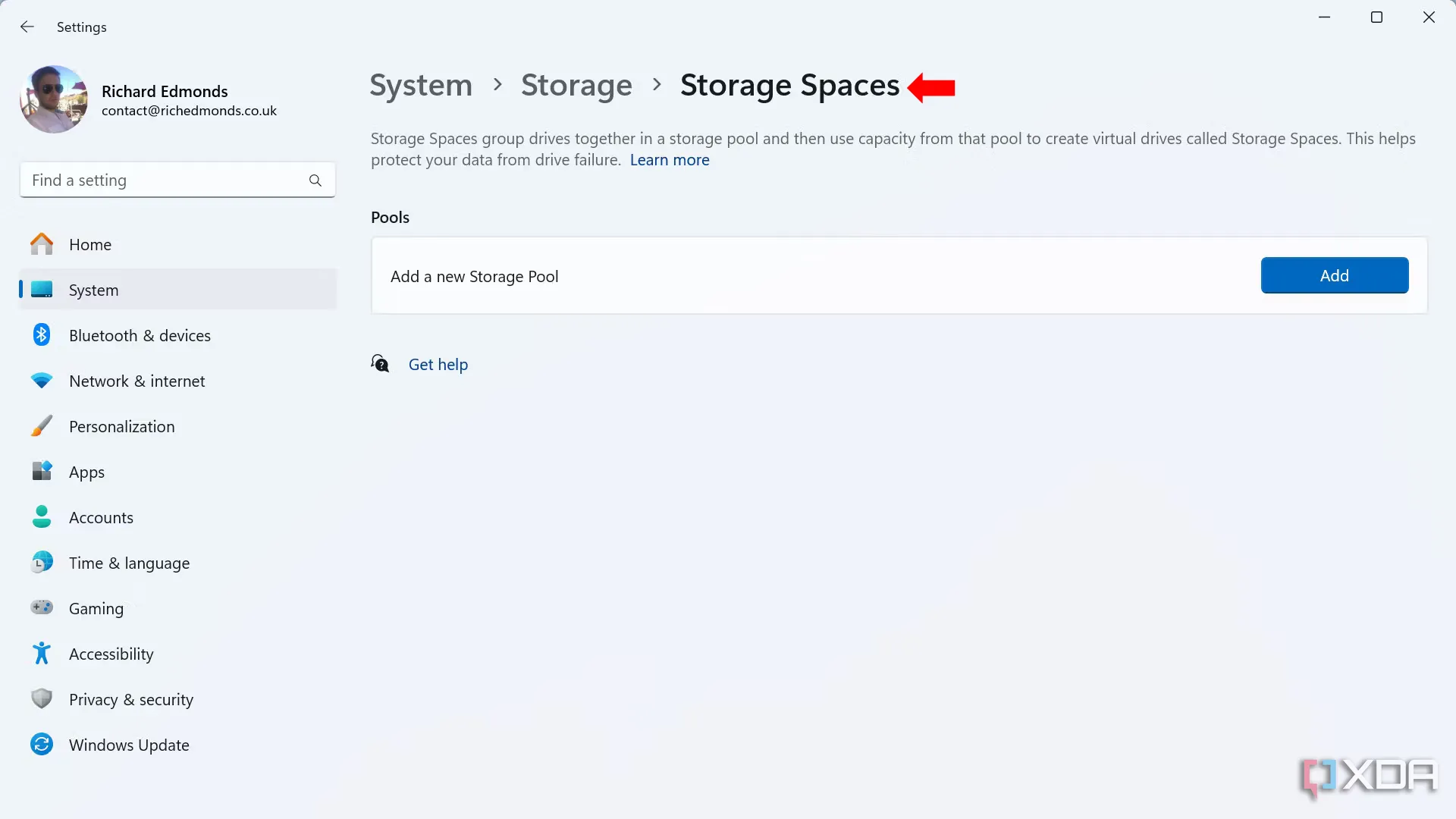 Chọn Không gian Lưu trữ (Storage Spaces) để quản lý ổ đĩa
Chọn Không gian Lưu trữ (Storage Spaces) để quản lý ổ đĩa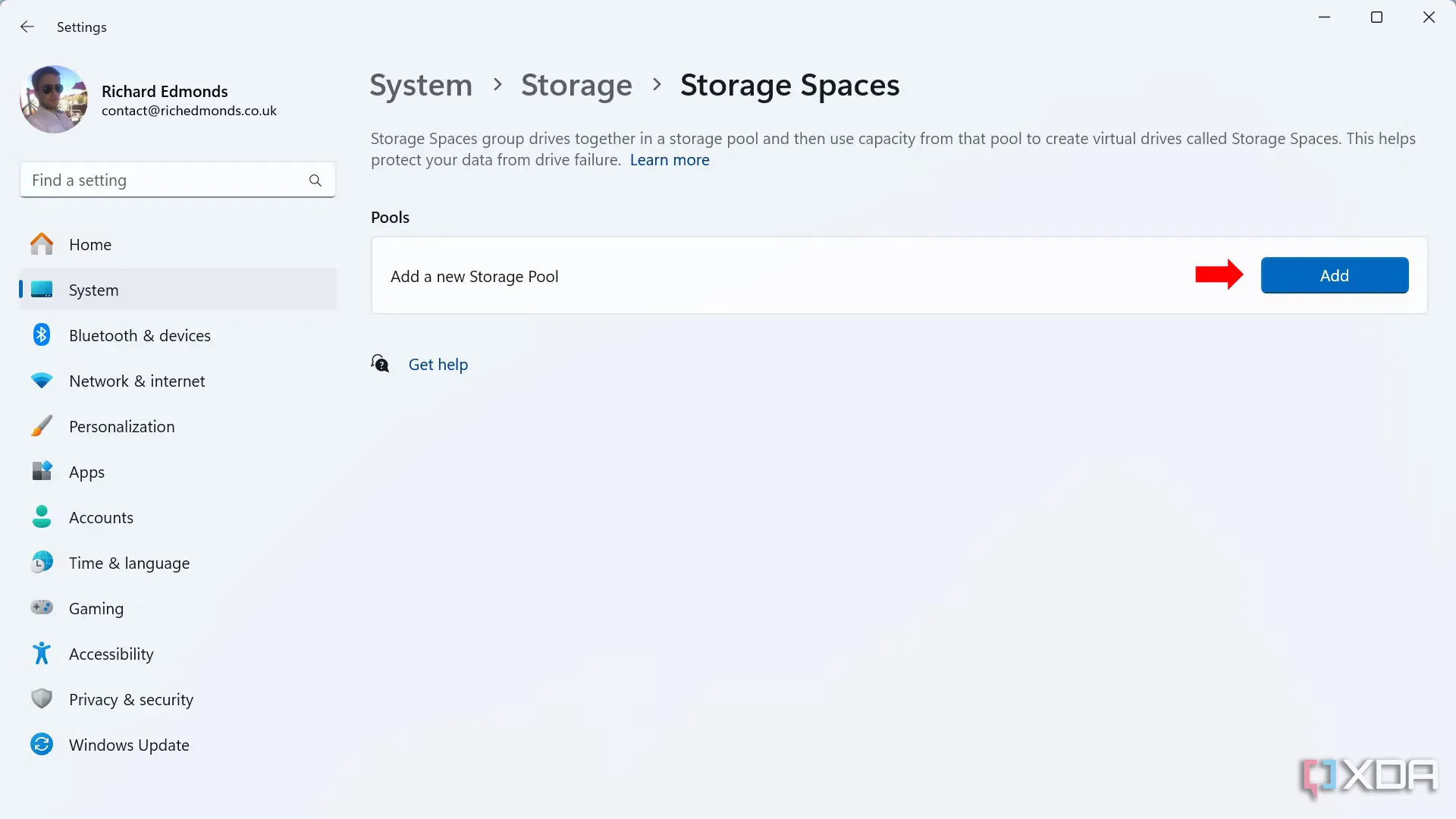 Nút Thêm (Add) để tạo không gian lưu trữ mới trong Storage Spaces
Nút Thêm (Add) để tạo không gian lưu trữ mới trong Storage Spaces - Nhập một tên tùy chỉnh cho nhóm lưu trữ (storage pool).
- Chọn các ổ đĩa đã kết nối mà bạn muốn đưa vào nhóm.
- Nhấp vào Tạo (Create).
- Đặt dung lượng nhóm mong muốn trong mục Kích thước & khả năng phục hồi (Size & resiliency).
- Chọn khả năng phục hồi nhóm (pool resiliency).
- Đơn giản (Simple) (tương đương RAID 0) không cung cấp khả năng dự phòng dữ liệu.
- Mirror hai chiều (Two-way mirror) (tương đương RAID 1) yêu cầu ít nhất 2 ổ đĩa và có thể xử lý sự cố của một ổ đĩa.
- Mirror ba chiều (Three-way mirror) (cũng là một dạng RAID 1) yêu cầu ít nhất 5 ổ đĩa và có thể xử lý sự cố của 2 ổ đĩa cùng lúc.
- Chẵn lẻ (Parity) (tương đương RAID 5) yêu cầu ít nhất 3 ổ đĩa.
- Chẵn lẻ kép (Dual parity) (tương đương RAID 6) yêu cầu ít nhất 7 ổ đĩa.
- Ví dụ: Nếu bạn sử dụng cấu hình Mirror hai chiều để kết hợp tốc độ đọc/ghi của hai ổ cứng trong thiết lập RAID 1, tất cả dữ liệu sẽ được sao chép sang ổ đĩa thứ hai để dự phòng. Tuy nhiên, tổng dung lượng khả dụng của bạn sẽ giảm đi một nửa.
- Nhấp vào Tạo (Create).
- Đặt một nhãn volume (tên hiển thị của ổ đĩa) tùy chọn.
- Đặt một ký tự ổ đĩa (trong số các tùy chọn có sẵn).
- Chọn hệ thống tệp (file system). Khuyến nghị sử dụng NTFS.
- Nhấp vào Định dạng (Format).
- Mở This PC (Máy tính này) để xem nhóm lưu trữ mới của bạn (dưới ký tự ổ đĩa và nhãn đã chọn).
Tăng cường hiệu suất và bảo mật cho PC của bạn
Việc thiết lập RAID phần mềm sử dụng Storage Spaces có thể là một cách đơn giản và nhanh chóng để tăng tốc thời gian khởi động, thời gian truy cập ổ đĩa, và thậm chí cả thời gian tải game, mặc dù lợi ích có thể là tối thiểu trong một số trường hợp cụ thể. Bạn sẽ phải hy sinh một phần tổng dung lượng lưu trữ, vì việc dành ít nhất một ổ đĩa để dự phòng hoặc chẵn lẻ luôn được khuyến nghị. Người dùng có nhiều ổ cứng HDD hơn SSD sẽ thấy thiết lập này hữu ích hơn, vì họ sẽ nhận thấy những lợi ích lớn nhất về hiệu suất và an toàn dữ liệu.
Tóm lại, Storage Spaces là một công cụ mạnh mẽ mà Windows cung cấp, giúp người dùng phổ thông dễ dàng tiếp cận công nghệ RAID để tối ưu hóa hệ thống lưu trữ của mình. Bằng cách làm theo các bước đơn giản này, bạn có thể biến các ổ đĩa rời rạc thành một hệ thống lưu trữ thống nhất, vừa tăng tốc độ truy cập dữ liệu vừa bảo vệ thông tin quan trọng khỏi những sự cố không mong muốn. Hãy thử nghiệm và trải nghiệm sự khác biệt mà RAID phần mềm mang lại cho chiếc PC của bạn ngay hôm nay!


